ВУЗ: Не указан
Категория: Не указан
Дисциплина: Не указана
Добавлен: 18.01.2024
Просмотров: 250
Скачиваний: 1
СОДЕРЖАНИЕ
1 Организация санкционированного доступа
1.1 Общие сведения об организации санкционированного доступа
1.2 Система ограничения доступа к настройкам BIOS
1.3 Защита логических дисков от записи
1.4 Система безопасности операционной системы Windows
1.5 Система безопасности интерфейса оператора-технолога
1.6 Система безопасности Сервера приложений
1.7 Система безопасности Сервера баз данных
2 Настройка сигнализации на АРМ
2.2 Настройка общих параметров подсистемы визуализации
2.4 Настройка звуковой сигнализации
3 Настройка синхронизации времени
4.1 Разметка физического диска компьютера верхнего уровня ПТК
4.2 Создание образа логического диска
4.3 Восстановление логического диска из образа
4.4 Создание резервных копий приложений визуализации InTouch
4.5 Создание резервных копий приложений ISaGRAF
4.6 Создание резерв ных копий ПО контроллеров ПТК
5 Администрирование серверов баз данных
5.1 Резервное копирование базы данных
5.2 Восстановление базы данных из резервной копии
5.3 Загрузка файлов ретроспектив с Сервера приложений
6.2 Регламентные работы по программному обеспечению ПТК
7 Метрологическое сопровождение
7.1 Метрологическое сопровождение АСУТП
7.2 Метрологическое сопровождение ПТК
Краткое сообщение пользователю появляется на табло индикации звуковой сигнализации при появлении звука.
Продолжительность звучания файла задается в секундах и позволяет управлять повторным воспроизведением файла.
Имя звукового файла определяет, какой звуковой файл будет проигрываться при вызове данной звуковой группы (проигрываются только файлы в формате «wav»).
Имя файла вводится без расширения «wav».
Файл должен быть расположен в папке приложения InTouch «D:\HMI_App\Sounds».
Для оценки звукового эффекта предусмотрены кнопки «Пуск» и «Стоп» (рисунок 2.4.1). При щелчке по кнопке «Пуск» начинается воспроизведение звукового файла выбранной группы, с заданным периодом. Воспроизведение останавливается щелчком по кнопке «Стоп».
2.4.1 Добавление новой звуковой группы
Для создания новой звуковой группы нужно в окне «Настройки параметров звуковой сигнализации» щелкнуть по кнопке «Добавить». При этом появится изображение алфавитно-цифровой клавиатуры.
Далее, щелкая по кнопкам этой клавиатуры, следует ввести наименование новой группы, которое должно быть не пустым и уникальным, после чего щелкнуть по кнопке «OK». Новая группа будет автоматически добавлена в список звуковых групп, после чего можно изменять ее параметры.
Внимание! Количество звуковых групп не может быть больше 32, включительно.
2.4.2 Удаление звуковой группы
Для удаления звуковой группы нужно выбрать ее в окне «Настройки параметров звуковой сигнализации», после чего щелкнуть по кнопке «Удалить». В открывшемся окне нужно щелкнуть по кнопке «Да».

Рисунок 2.4.2 – Пример окна удаления звуковой группы
Внимание! Группа «Сервер приложений» зарезервирована, и ее невозможно удалить.
3 Настройка синхронизации времени
Сервер времени ПТК установлен на компьютере АРМ оператора-технолога.
Остальные компьютеры и контроллеры ПТК являются клиентами Сервера времени. Они получают сигналы точного времени из Сервера времени через сеть Ethernet ПТК.
На рисунке 3.1 представлена схема отношений «клиент-сервер времени» для ПТК (стрелки на схеме направлены от клиентов к серверу времени).
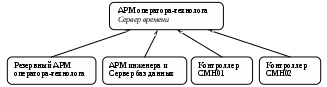
Рисунок 3.1 – Схема синхронизации времени для компьютеров ПТК
Внимание! Настройка программных средств, обеспечивающих синхронизацию времени, выполняется при поставке ПТК. Соответствующие настройки хранятся в резервных копиях ПО компьютеров и контроллеров ПТК. При восстановлении ПО из резервных копий эти настройки восстанавливаются автоматически и не требуют обновления.
На процессорном модуле каждого контроллера ПТК синхронизацию времени производит процесс XNTPD, взаимодействующий с Сервером времени через сеть Ethernet.
На компьютерах верхнего уровня для синхронизации времени используется программа «Time Sync», которая устанавливается и настраивается при поставке ПТК. Диалоговое окно этой программы открывается из меню «Start» ОС Windows: Start → Settings → Control Panel → TimeSync.
При восстановлении работоспособности компьютеров верхнего уровня ПТК рекомендуется проверять следующие настройки программы «TimeSync», используя Приложение А:
1) В окне-вкладке «Client» программы «TimeSynс» (рисунок 3.2, слева), в списке «Time sources» должен быть указан IP-адрес компьютера с функциями сервера времени, для которых данный компьютер является клиентом.
Если компьютер выполняет только функции сервера времени и не является клиентом сервера времени, список серверов времени на вкладке «Client» должен быть пустым.
2) В окне-вкладке «Server» (рисунок 3.2, справа) должно быть указано, выполняет ли данный компьютер функции сервера времени.
Для компьютера с функциями сервера времени должно быть помечено поле-флаг «SNTP (RFC1769)», а остальные поля-флаги вкладки должны быть не помечены.
Для компьютера, который является только клиентом серверов времени, все поля-флаги вкладки «Server» должны быть не помечены.

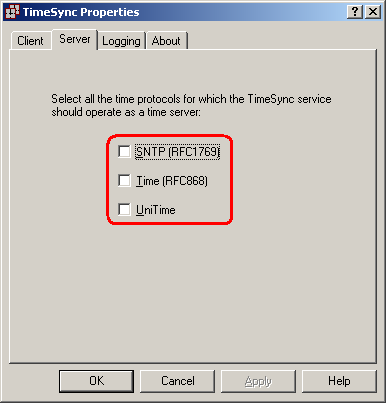
Рисунок 3.2 – Пример настройки компьютера, являющегося только клиентом серверов времени
3) В окне-вкладке «Logging» (рисунок 3.3) в списке альтернатив должен быть помечен элемент «Error & Warning & Information» (установлен режим регистрации всех событий).
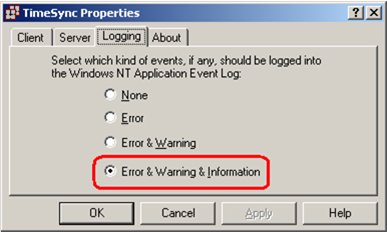
Рисунок 3.3 – Окно «TimeSync Properties»: вкладка «Logging»
Внимание! При замене из ЗИП компьютера с функциями Сервера времени запрещается подключать его к сети Ethernet ПТК прежде, чем на этом компьютере по сигналам точного времени будет установлено положенное системное время.
4 Резервное копирование
Перед вводом в эксплуатацию создаются и сохраняются на компакт-дисках резервные копии программного обеспечения всех контроллеров ПТК. При изменении программного обеспечения контроллеров его резервные копии необходимо создавать заново.
Перед вводом в эксплуатацию для каждого компьютера верхнего уровня ПТК создаются и сохраняются на компакт-дисках резервные копии его программного обеспечения – образы дисков C и D. При изменениях программного обеспечения такого компьютера и/или его настроек образы дисков C и D необходимо создавать заново. Так как на дисках E компьютеров верхнего уровня не хранится программное обеспечение, образы этих дисков не создаются.
Внимание! Если на компьютере установлен Сервер приложений, может оказаться очень большим суммарный объем хранящихся на диске D файлов ретроспектив Сервера приложений. В таких случаях перед созданием образа диска D необходимо скопировать на другие носители, а затем удалить с диска D все хранящиеся на этом диске файлы ретроспектив Сервера приложений. Соответственно, после восстановления диска D из образа необходимо восстановить на нем файлы ретроспектив из резервных копий.
Резервное копирование выполняется при внесении изменений:
-
в настроечные параметры приложений ISaGRAF на контроллерах ПТК (изменения сохраняются в двух местах: в настроечных файлах внутри соответствующего процессорного модуля контроллера и в Конфигурационной базе данных на Сервере баз данных); -
в исполняемые прикладные программы (приложения) ISaGRAF на контроллерах ПТК; -
в программное обеспечение человеко-машинного интерфейса, установленное на АРМ; -
в Конфигурационную базу данных (КфБД).
Чтобы однозначно идентифицировать состояние системы на момент каждого резервного копирования, на диске E компьютера АРМ инженера рекомендуется создать отдельный каталог для хранения резервных копий, имеющий следующую структуру:
| | ||
| | | |
| | | |
| | | |
| | | |
| | | |
Копию каталога «Резервные копии» рекомендуется хранить на компакт-дисках, пополняя ее при каждом пополнении этого каталога.
Также, в каталоге E:\Резервные копии необходимо создать отдельный каталог «Верхний уровень» для хранения файлов с образами логических дисков C и D компьютеров верхнего уровня, выполняющих функции АРМ и серверов. Этот каталог должен содержать подкаталоги, имена которых совпадают с уникальными наименованиями компьютеров верхнего уровня ПТК.
Актуальную копию каталога «Резервные копии» рекомендуется хранить на компакт-дисках и на диске E еще одного из компьютеров ПТК, кроме компьютера АРМ инженера.
После выполнения каждого резервного копирования необходимо сделать запись в журнале системного обслуживания ПТК, в которой указаны: дата резервного копирования, исполнитель и причина копирования, а также название подкаталога, в который помещена резервная копия. Рекомендуемая форма этого журнала приведена в Приложении Б.
При выполнении работ по восстановлению работоспособности программного обеспечения ПТК также необходимо делать соответствующую запись в журнале системного обслуживания, указывая исполнителя, дату и причины работ, имена и места хранения файлов резервных копий.